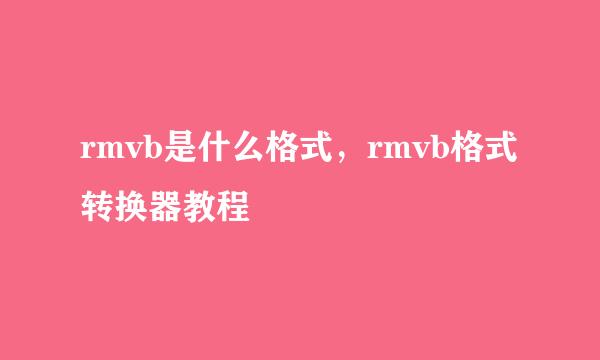无线网络连接受限怎么办
的有关信息介绍如下:
当电脑无线网络连接访问受限,一般网络连接会出现“未识别的网络”和“无Internet访问权限”等提示。一般在右下角的网络连接会出现一个黄色的叹号。此现象说明此时电脑和无线路由器的连接是通的,但是无法正常上网,这种情况一般是由于网络连接设置故障或者是无线路由器配置错误造成的。
下面就跟随小编一起来学习一下怎么处理这个故障吧!
网络连接受限,无Internet访问权限和黄色叹号,且无法上网,其中网络连接配置出错是导致这个故障的原因之一。可能我们将网络连接手动的重置一下,使它重新获取IP地址和DNS地址,这个故障会得到解决。
本方法以无线网络出现无Internet访问权限为例。
首先右键单击桌面右下角的网络连接图标,单击“打开网络和Internet设置”
然后找到并点击”WLAN“选项,在右边找到“更改适配器选项”并点击。
在打开的网络连接界面中,找到无线连接“WLAN”,右键单击选择“禁用”,然后会看到WLAN会变成灰色,说明已被成功禁用。
然后就可以来重新启用网络连接,让它重新获取IP地址。右键单击,选择“启用”,这样一来,无线网络就会重启,我们可以等个几秒钟,让他重新获取IP地址,查看网络连接的黄色的叹号是否消失,是否还显示网络受限。
小妙招:可通过命令提示符的命令来刷新一下网络连接:
用win+R快捷键打开运行窗口,输入“cmd”,然后回车。
在命令提示符窗口输入:IPconfig /release回车 释放所有IP地址。
等待处理完成后,再输入:IPconfig /renew回车 重新获取IP地址。
最后输入:IPconfig /flushdns回车 刷新DNS地址。
如果通过以上重启网络连接叹号还存在,那么可以试一下“诊断”功能。在打开的网络连接界面中,找到有故障的无线连接“WLAN”,右键单击并选择“诊断”,然后等待它诊断完成。
当诊断完成后,可以通过尝试修复网络连接。
网络连接出现受限和无Internet访问权限的原因也有可能是路由器开机太久,数据量太大,从而造成路由器不堪重负宕机造成的。我们可以通过重启路由器来解决这个问题。
A、无线路由重启:可以直接给无线路由器断电,然后重新上电,这样无线路由就会重启,重启之后无线路由就会自动重新连接网络。
这个过程要耐心等待几分钟。然后查看电脑无线网络连接是否恢复正常,如果故障还存在,请看下一步骤。
B、查看路由器管理IP:
首先要知道无线路由器的管理IP地址及账户密码,管理IP地址和密码可以重无线路由器背面查看。也可以通过以下方式获取:
左键单击桌面右下角无线网络图标然后单击已连接的无线网络下面的“属性”
在打开的属性对话框中找到IPV4 DNS服务器地址(这个地址就是路由器的管理地址。)
C、登录路由器:
打开浏览器,输入管理IP地址,回车,进入登录界面,输入账号和密码,进入无线路由管理界面。
D、查看拨号状态,并对拨号进行设置:
在路由管理界面中,可以试着重新手动填写拨号账号和密码,让路由器重新拨号,看看是否能成功。
找到”互联网“并点击,然后再右边找到宽带拨号”设置“,在设置的选项中填入账户和密码,点击保存。
E、为了保险起见,我们可以在路由管理界面中顺便对无线网进行重新设置:
在路由器管理界面中找到WiFi选项,在右边点击设置按钮,重新填入无线密码,然后点击保存。
F、如果在路由器中看到网络连接不成功,或者拨号失败,那就说明宽带到期或者线路故障。就需要联系运营商告知故障现场,让他们派人来处理。
1、重启无线网络连接,刷新IP地址,使其重新获取IP
2、进行诊断和修复
3、重启路由器
4、重新配置拨号和无线设置
5、以上操作无效,联系运营商客服处理